
今回は、ハピタスでマイル獲得のため「GMOクリック証券FX」口座開設~取引の手順を図解で解説します。なお、「初心者陸マイラーでポイントを獲得するためにFX取引をする」そんな方へ向けた記事になっております。
既知の方は、ご了承くださいね。

さて、先日、GMOクリック証券のFX案件が一撃5,000ポイントとなっていました。
ちなみに、このGMOクリック証券のFX案件は、ポイントが低額でハードルが低クラスの部類に入ります。
それでは、参りましょう。
1.GMOクリック証券FXのポイント対象条件
1)ポイント対象条件を確認
下の画面です。条件を確認します。

ポイント獲得条件は、新規口座開設した後、取引時に次の2点を守ります。
① FXネオ専用取引口座に申込
② 45日以内に初回一括10万円の入金
③ 片道で合計3万通以上の取引完了
ここで、注意すべきことが下記の点です。
○ 片道で合計3万通貨以上
往復(往路:新規注文+復路:決済注文)の合計がポイント対象として多いですが、今回は片道(往路:新規注文)のみです。決済注文分は含まないということですね。
私は「米ドル/日本円」で1万通貨=1万ドル取引を「3回(新規注文)」行って、3万通貨の取引条件を目指すことにしました。
次に、取引概要を整理しましょう。
「取引数量」については、1通貨単位となります。

「レバレッジ」については、最大25倍となります。

「スプレッド」ですが、 1通貨あたり0.3銭(原則固定)なので、1万通貨取引あたり、30円の手数料がかかります。頭に引っ掛けておきましょう。

2)取引による損益
結論から言うと、私が行なった即時決済の3万通貨取引の結果は、50円の損失となりました。なお、取引結果は、あくまで私が行なった結果の一例です。為替は、常に値動きがありますから、当然に損益額に個人差は生じます。あくまで参考まで。
2.GMOクリック証券FXの口座開設申込
下の画面です。「ポイントを貯める」をクリック。

下の画面です。「口座開設(無料)はこちらから」をクリック。

口座開設申込画面となるので、指示に従い入力します。ポイント獲得条件①FXネオ専用取引口座に申込ですね。

入力が済んだ後は、内容確認して申込を完了させます。
なお、次に本人確認のための「書類送付」画面へと進みますが、口座開設には、「本人確認書類」及び「マイナンバー記載書類」の送付が必要となります。
最も手間がかからないのは、Web「アップロード」です。
私は、スマホで「個人番号通知カード(マイナンバー通知書類)」と「運転免許証(本人確認書類)」を撮影し、その写真データをアップロードしました。
その後、3日程度で、口座開設手続完了の書類が郵送で届きました。早いですね。
次は、実際の取引手順の解説です。
3.GMOクリック証券FXで取引を行おう
1)GMOクリック証券FXにログイン
下の画面です。まずGMOクリック証券にアクセスします。
下の画面です。トップページ上の「FXneo」をクリック。
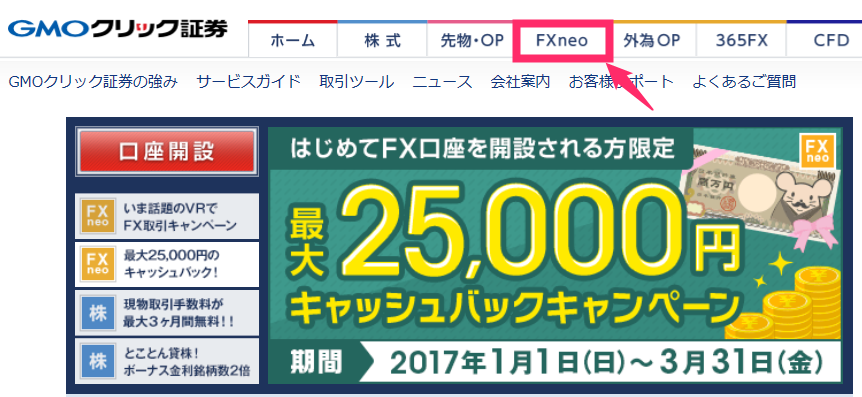
下の画面です。ログイン画面となります。口座開設手続完了の書類に記載された「ユーザーID」「ログインパスワード」を入力し、「ログイン」をクリック。

下の画面です。「ログイン」完了です。

2)取引を行うため入金をしよう
下の画面です。ログイン画面の「FXneo」をクリック。

下の画面です。「入出金・振替」をクリック。

下の画面です。即時入金サービス画面となります。ちなみに私は「楽天銀行」で「10万円」入金しました。ポイント対象条件②45日以内に初回一括10万円の入金 ですね。

ここからは、利用される金融機関がそれぞれ違いますので、入金手続きの手順は割愛しますね。画面の指示に従って入金すれば大丈夫です。
下の画面です。入金手続き後、必ず「振込終了」ボタンをクリックするようにと注意書きがでます。クリックせずに画面を閉じると入金が正常に反映されないようです。皆さん忘れずクリックしましょう。

下の画面です。「FXneo」をクリック。入金完了すると画面に記載がされます。

3)実際に取引をやってみよう
下の画面です。「スピード注文」をクリック。

下の画面です。注文画面が表示されます。それでは取引を行なってみましょう。

1.通貨は「USD/JPY」。これは「米ドル/日本円」という意味です。
2.数量は「1」。これは10,000通貨という意味です。
3.売買区分は「BID(売)」または「ASK(買)」どちらを選択しても結構です。とりあえず「BID(売)」から入ります。
①の「BID(売)」をクリック。
なお、このボタンをクリック段階で、取引がスタートします。
②の「全決済」をクリック。
陸マイラーの伝家の宝刀「即時決済」です。
お疲れ様でした。これで10,000通貨(片道:新規約定10,000)取引完了です。これを3回行って片道3万通貨取引完了となります。楽勝ですね。
〔備考1〕「買」から入る場合は、全く逆の操作を行えばよいです。
それでは、取引履歴を確認してみましょう。下の画面です。取引画面の「注文・約定一覧」をクリック。

下の画面です。こんな具合で表示されます。

最終的に私が行なった取引の損益の結果は、50円の損失となりました。
これにて、ポイント獲得条件クリアです。あと、注意点としては、ポイントが確定するまでは、出金は絶対しないようにしましょう。
4.ポイントの確定までの判定期間は?
〔H29.2.27追記〕下の画面です。広告にはポイントの判定期間は、取引後約60日と記載されていたのですが、な、なんと申し込みから約2週間程度でポイント確定です。これは早い!!

まとめ
今回は「GMOクリック証券FX」の口座開設~取引の手順を図解で解説しました。分かりにくいところはなかったでしょうか。なお、この記事は、冒頭でも記載した通り「初心者陸マイラーでポイント獲得条件をクリアするために取引をする」そんな方へ向けた記事になっております。少しでも参考になれば幸いです。
とりあえず、せっかく口座開設したので今後、使っていきたいと思います。
※当該記事は、あくまで広告サービスを利用することを主目的としています。ポイント獲得行為を主目的とするものではなく、また、それを推奨するものではありません。